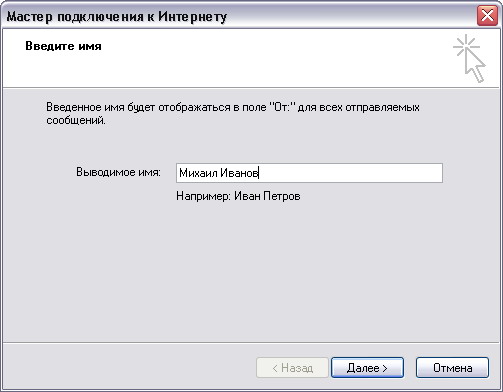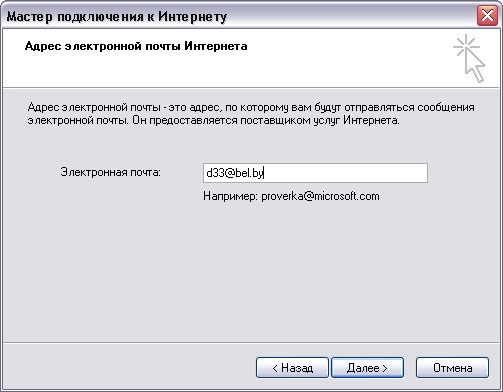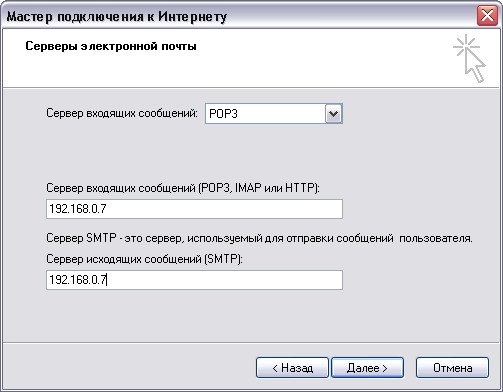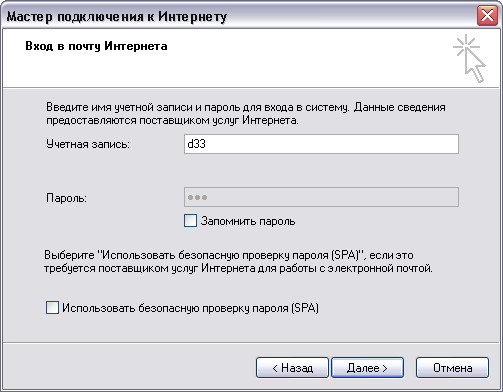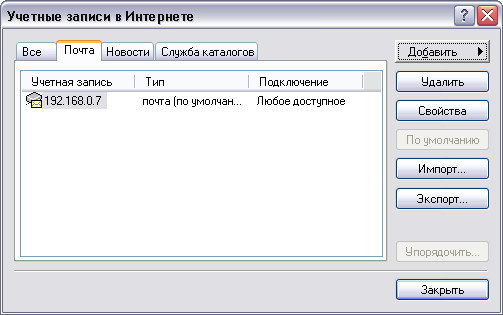- •«Общие принципы работы с почтовым клиентом Outlook Express»
- •Методические указания по выполнению лабораторной работы №3 «Общие принципы работы с почтовым клиентом Outlook Express»
- •Имя почтового ящика@имя ресурса.Доменная часть
- •Сообщение
- •Почтовый ящик
- •Сервера электронной почты
- •Почтовый клиент Outlook Express
- •Интерфейс
- •Настройка учетной записи
- •Доставка почты
- •Практическая часть
- •Интерфейс программы Outlook Express
- •Запустите программу Outlook Express;
- •Настройка учетной записи
- •Требования к знаниям и уменениям
Настройка учетной записи
Запустите Outlook Express.
В меню выбираем пункт Сервис→Учетные записи.
Выбираем пункт Добавить→Почта (рисунок 3)
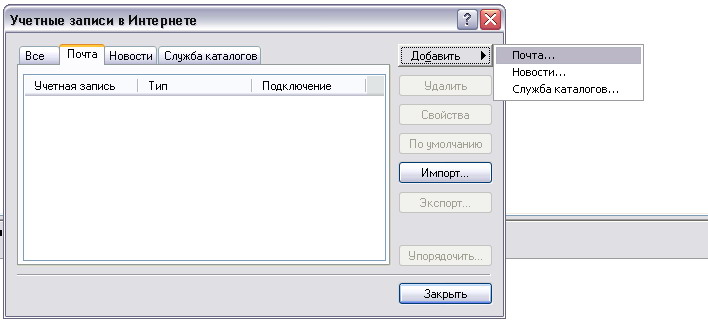
Рисунок 3 – Добавление новой учетной записи почта
Далее следуем указаниям мастера.
После ввода своих данных (Обычно это Фамилия + Инициалы), нажмите кнопку Далее для продолжения.
Введите адрес электронной почты, предоставляемый администратором
Нажмите кнопку Далее (рисунок 4)
|
|
Рисунок 4 – Мастер организации учетной записи |
|
В следующем диалоговом окне необходимо настроить сервера входящей и исходящей почты рисунок 5.
В данном случае указывается IP-адрес Hostа на котором установлено серверное программное обеспечение для электронной почты.
Нажмите кнопку Далее для продолжения.
В поле Учетная запись необходимо указать имя почтового ящика, например, d33
В поле Пароль кажите ваш пароль, который совпадает с именем почтового ящика, т.е. d33, а затем снимите флажок с опции Запомнить пароль (рисунок 6)
Нажмите кнопку Далее
Мастер завершил настройку, нажмите Готово
Рисунок 5 – Определение адресов POP и SMTP серверов |
Рисунок 6 – Определение параметров для обращения к почтовому ящику |
Кроме настроек выполненных мастером необходимо произвести ряд дополнительных настроек для чего:
Выберите созданную учетную запись для почты и нажмите кнопку Свойства (рисунок 7)
На вкладке Общие заполните Сведения о пользователе
В пунктах Электронная почта и Обратный адрес - укажите свой почтовый ящик (рисунок 8).
Рисунок 7 – Учетная запись электронной почты |
Рисунок 8 – Общие свойства учетной записи |
Далее перейдите на вкладку Серверы
Установите "флажок" в пункте Проверка подлиности пользователя в разделе Сервер исходящей почты (рисунок 9)
Нажмите кнопку Настройка раздела Сервер исходящей почты.
В окне Сервер исходящей почты удостоверьтесь, что переключатель стоит напротив пункта Как на сервер входящей почты (рисунок 10).
Рисунок 9 – Свойство серверов учетной записи |
Рисунок 10 – Определение параметров сервера исходящей почты |
Перейдите на вкладку Подключение.
Выберите пункт Подключаться, используя, и в приведенном списке выбрать Локальная сеть (рисунок 11).
Нажмите Ok
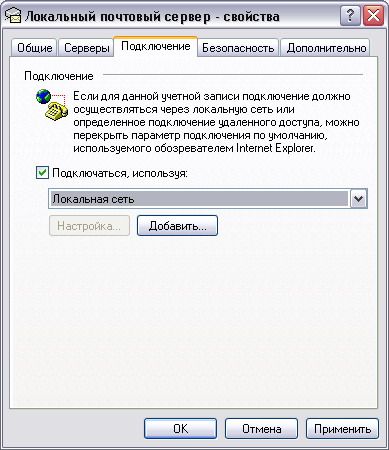
Рисунок 11 – Определение способа подключения к почтовому серверу
Доставка почты
Д![]() ля
того, чтобы получить почту с сервера
электронной почты на компьютер
пользователя следует щелкнуть на панели
инструментов по кнопке Доставить
почту. Эту операцию можно запустить
по другому - использовать пункт Доставить
почту из меню Сервис. Во время
подключения к почтовому ящику (этот
процесс называется авторизацией,
т.е. установлением владельца), потребуется
ввести пароль. Однако если для входа
установлен режим Запомнить пароль,
то ввод этих данных не требуется.
ля
того, чтобы получить почту с сервера
электронной почты на компьютер
пользователя следует щелкнуть на панели
инструментов по кнопке Доставить
почту. Эту операцию можно запустить
по другому - использовать пункт Доставить
почту из меню Сервис. Во время
подключения к почтовому ящику (этот
процесс называется авторизацией,
т.е. установлением владельца), потребуется
ввести пароль. Однако если для входа
установлен режим Запомнить пароль,
то ввод этих данных не требуется.
Если
входящие письма присутствуют, они будут
получены и помещены в папку Входящие.
Число в скобках у названия папки Входящие
в списке папок говорит о количестве
полученных писем. Все вновь полученные
письма отображаются в списке сообщений
жирным шрифтом. Кроме того, они помечены
закрытым конвертиком в списке
![]() .
Для того, чтобы быстро просмотреть текст
принятого сообщения, следует щелкнуть
мышкой на его теме в списке сообщений.
Можно также открыть письмо в отдельном
окне, для чего следует два раза щелкнуть
мышкой на соответствующей строке в
списке сообщений. После того, как
сообщение будет прочитано, изображение
закрытого конвертика заменится на
вскрытый конверт
.
Для того, чтобы быстро просмотреть текст
принятого сообщения, следует щелкнуть
мышкой на его теме в списке сообщений.
Можно также открыть письмо в отдельном
окне, для чего следует два раза щелкнуть
мышкой на соответствующей строке в
списке сообщений. После того, как
сообщение будет прочитано, изображение
закрытого конвертика заменится на
вскрытый конверт
![]() .
.